PowerPoint oferă o paletă generoasă de instrumente pentru a crea prezentări captivante din punct de vedere vizual. Cu ajutorul său, poți construi o varietate de diagrame și grafice, având chiar posibilitatea de a le conecta la un fișier Excel pentru reprezentări grafice dinamice. Un aspect remarcabil este abilitatea de a lega și grupa formele, facilitând astfel alinierea lor precisă. Pe lângă funcțiile de grupare și ghidajele de aliniere, PowerPoint îți permite să copiezi cu exactitate poziția obiectelor și să o aplici altora, simplificând procesul de aliniere. Iată cum poți realiza acest lucru.
Localizarea Obiectelor
Deschide PowerPoint și inserează orice tip de obiect. Pentru demonstrație, vom alege un simplu dreptunghi umplut, pe care îl vom poziționa pe un diapozitiv gol. Poți utiliza orice altă formă sau obiect. Fă clic dreapta pe obiect și selectează opțiunea „Dimensiune și poziție” din meniul contextual.
Această acțiune va deschide un panou de proprietăți în partea dreaptă, unde vei găsi o secțiune dedicată poziției. Aceasta este exprimată în centimetri, unitatea de măsură standard utilizată de rigla din PowerPoint și în celelalte aplicații Microsoft Office. În imaginea de mai jos, dreptunghiul albastru este localizat la 1,87 cm pe rigla orizontală (axa x) și la 2,68 cm pe rigla verticală (axa y).
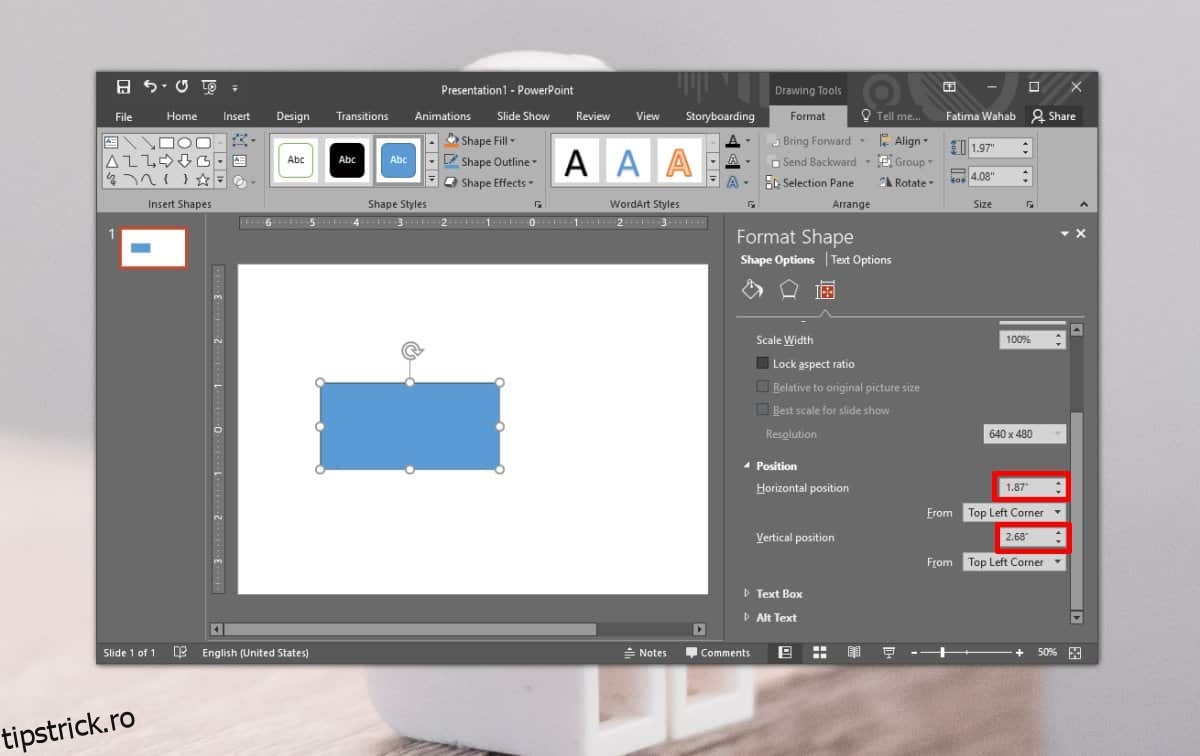
Pentru a copia această poziție precisă și a o aplica unui alt obiect, trebuie să notezi mai întâi valorile respective. Apoi, adaugă un al doilea obiect. În exemplul nostru, vom adăuga un alt dreptunghi, de dimensiuni diferite față de primul.
Fă clic dreapta pe al doilea obiect și selectează din nou „Dimensiune și poziție”. Acesta va avea propriile coordonate de poziție, determinate de locul în care l-ai plasat. Introdu valorile poziției orizontale și verticale din primul obiect în casetele corespunzătoare pentru al doilea obiect. Apasă tasta „Enter” după fiecare introducere. Astfel, al doilea obiect se va alinia perfect cu primul.
Cele două obiecte aliniate pot avea dimensiuni diferite, dar alinierea se face având ca punct de referință colțul din stânga sus al dreptunghiului. Acesta este punctul care definește poziția obiectului.
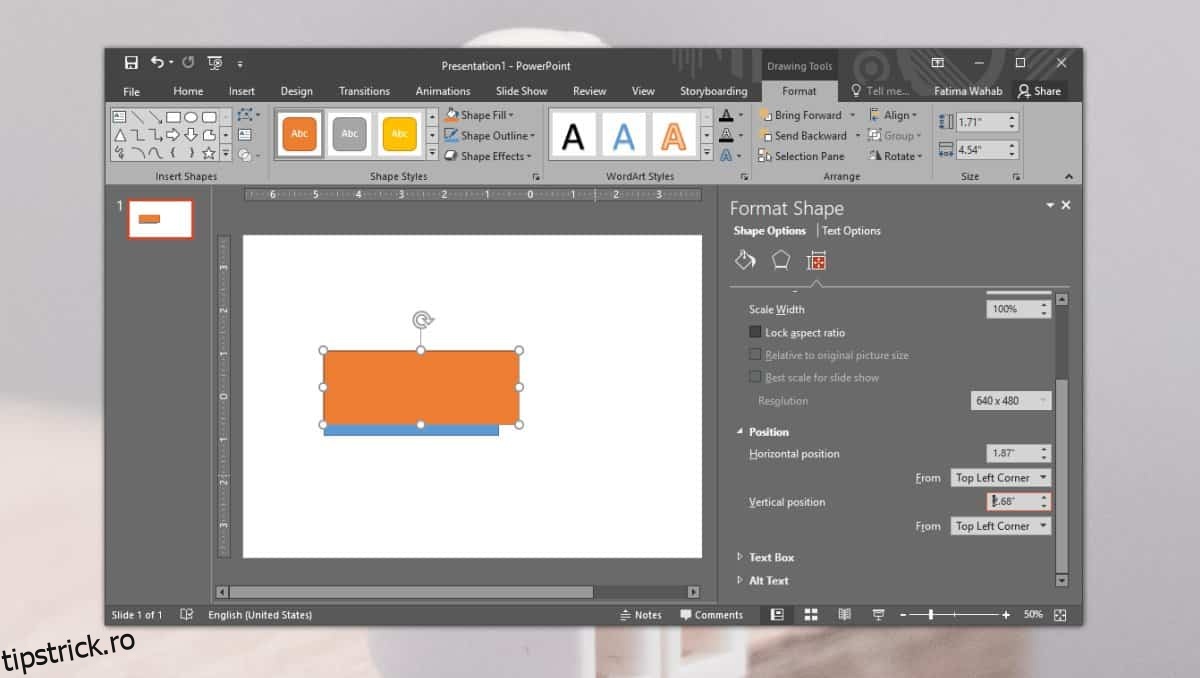
Alinierea dreptunghiurilor este simplă, dar această tehnică este deosebit de utilă când ai de-a face cu forme sau obiecte care nu au o margine dreaptă, cum ar fi un cerc. În aceste cazuri, este o metodă eficientă pentru a le alinia cu precizie.
Deși PowerPoint dispune de ghidaje, acestea nu aliniază întotdeauna perfect obiectele, mai ales când dimensiunile acestora sunt diferite. Dacă după aliniere, elementele nu par corect așezate, verificarea poziției lor îți va indica dacă alinierea este corectă sau necesită ajustări.
Photoshop oferă o funcționalitate similară, însă ghidajele sale sunt mult mai performante comparativ cu cele din PowerPoint.